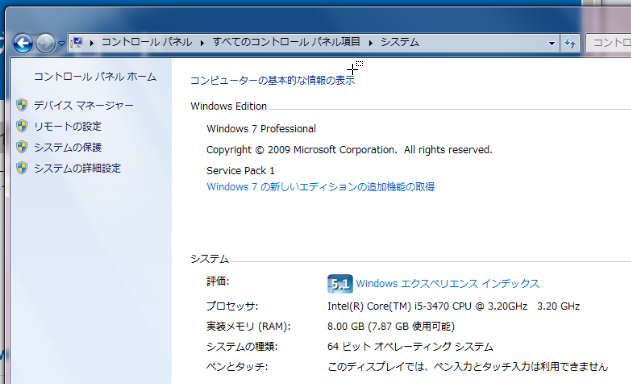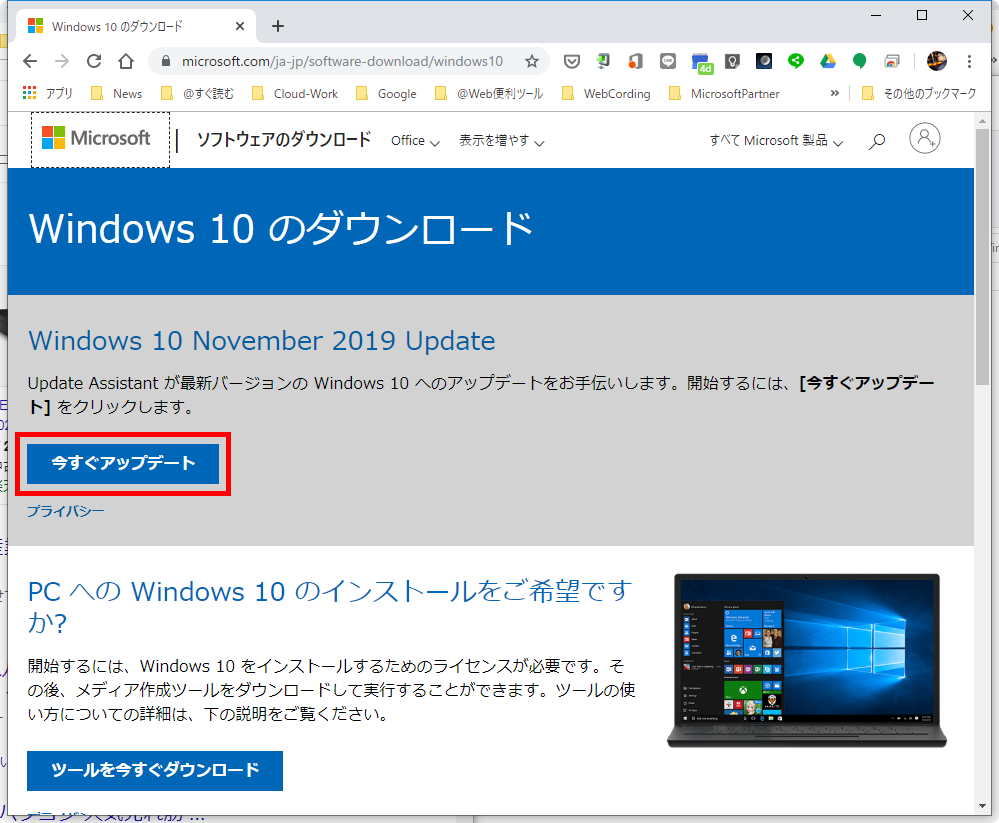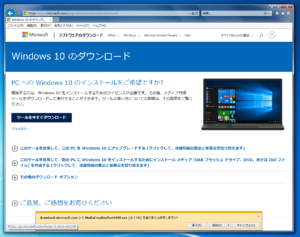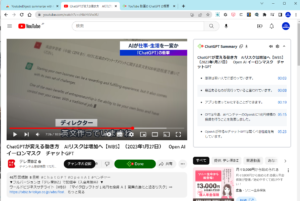Windows 7の延長サポート終了が2020年1月14に迫って、駆け込みでの相談が急激に増えています。
果たしてWindows 10へアップグレードした方がいいのか、買い替えた方がいいのか。悩みどころです。
ポイントは今のパソコンでWindows 10で業務がしっかりと行えるかどうか・・・ということを前提として見ていきたいと思います。
Windows 10を業務で快適に使うための「鉄板構成」
Windows 10を”業務で快適に”となると、ある程度のパワーがあるに越したことはありません。
特に、Windows 10では毎月第二水曜日に更新プログラムが配信されます。また半年に一度、春と秋に大型のアップデートが配信されます。
この処理に時間に時間がかかりすぎると業務に支障をきたしてしまいます。
業務で快適に使用できるパソコンのスペックの目安が、最近での業務パソコンのい”鉄板構成”と言えば「CPU:Core i5、メモリー:8GB、ストレージはSSD 」。
- CPUはCore i3でもいいと思います。Core i7は消費電量が多いので私はちょっと。。。
- Core i3/i5の後につく数字が4000番台(第四世代)移行のものがおススメです。
- SSDは512GBが私的にはおススメ。
- メモリーは8GBは欲しいところです。
- 業務の場合、Windows 10はPro版にしておいた方が無難です。
Windows 10にアップグレードか?新たに買うか?
現在のパソコンのOSがWindows 7であるならば、2020年1月14に延長サポートが切れてしまいますので、それまでにアップグレードすべきです。
どうやら、下記のページにまとめたように、とりあえずは無償でアップグレードができるようなので、試みてみた方がいいでしょう。
2020年1月14日、Windows 7延長サポート終了。Windows 10への無償アップグレードが実質的にまだ可能。
しかし、現状のPCが古く、すでに動作が遅い/重いと感じているならば、これを機に買い替える方がいいかもしれません。
まずは、現状のスペックを確認してみます。
「スタート」ボタンをクリック、「コンピュータ」で右クリック、「プロパティ」をクリック。
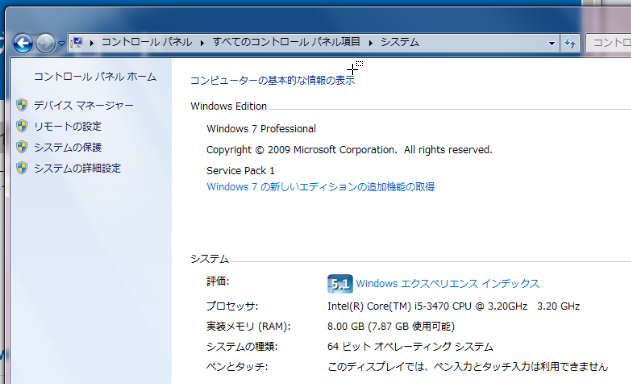
上の画像のパソコンの例でみてます。
- 「Windows 7 Professional」ですので、アップグレード後は「Windows 10 Pro版」となります。いいですね。
- CPUは「Intel Core i5-3470」。3000番台の数字ですので第三世代。オススメよりも一世代前ですが、まぁ良しとしましょう。
- 実装メモリは8GB。いいですね。
- ストレージはここには書かれていませんが320GBのハードディスク(HDD)。できればSSDに換装したいところですが、とりあえずはアップグレードしてみましょう。
前述の「鉄板構成」に近いものとなっていますので、Windows 10にアップグレードしても、”快適”とは言えないまでも支障なく用いることができることでしょう。
Window 7からWindow 10へのアップグレード
次のページで「今すぐアップデート」をクリックして、画面の案内に従っていけばアップグレード作業ができます。
https://www.microsoft.com/ja-jp/software-download/windows10
パソコンのスペックにもよりますが、完了までにはかなりの時間がかかります。
所要時間は、2~3時間と言いたいところですが、古くてスペックの低いパソコンの場合、システムに不具合などがある場合、完全に使えるようになるまでに丸一日かかってしまう場合もありますので覚悟が必要です。
Windows 7時代には重い/遅いと感じていたパソコンもWindows 10にアップグレードした後はシステムが一新されて「おや?動作が軽い?」と思えるかも知れません。
しかし、そのまま使っているうちに、毎月第二水曜日(日本時間)に配信される更新プログラム、半年に一度春と秋に配信される大型更新プログラムが背後で動きだし、更新途中に電源を切ってしまうなどにより、システムに損傷が生じ、常時チェックプログラムなどが動作し続けることで、動作が緩慢になり、業務に支障が出てしまう事になるかもしれません。
「鉄板構成」として冒頭に述べた仕様のPCを適切に使用していれば、これらの”障壁”も問題なくクリアできることでしょう。
業務用に新たに買うならば、どのあたりが最低ライン?
ノートPCであれば、以下のあたりが最低ラインになろうかと。
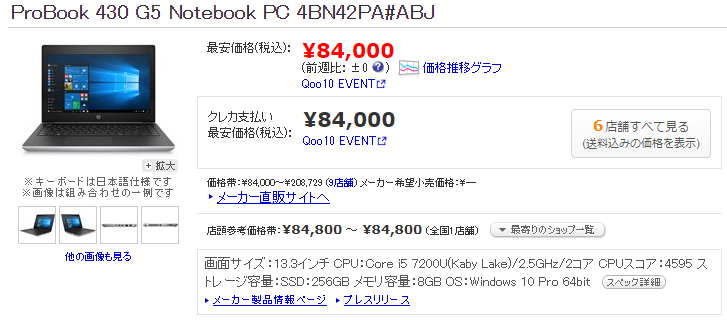
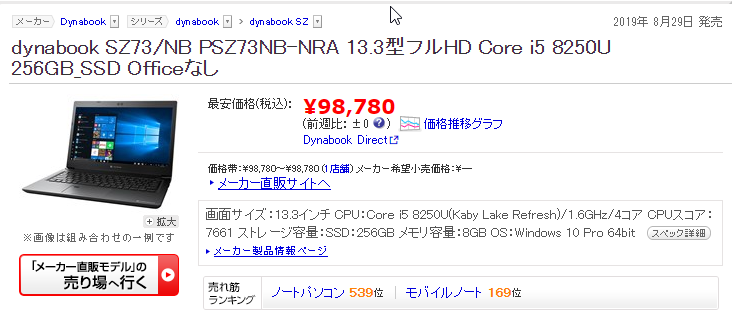
価格的には8万円~10万円あたりでしょうか。
外に持ち歩かない、ということであれば、15.6インチのより安い機種もあります。
デスクトップであれば中古の再生品が充実しており、例えば楽天で販売されているような、以下のレベルのパソコンで十分だと思います。
デスクトップならお得な中古の再生品が豊富
楽天やYahoo!ショッピングなどにリース上がりと思われる再生品が”鉄板構成”で豊富に販売されています。
Windows 10 Pro版のライセンス料金は25,000円程度しますが、一般的なデスクワークには十分なスペックで、かなりお買い得です。

余裕があれば2台体制
スペース的に余裕があれば、2台体制にしてみるのもいいかもしれません。
1、Windows 7のパソコンは、いずれにしてもWindows 10にアップグレードしてみて、問題なければそのまま使い続けます。
2、古いPCの動作が遅い、重いと感じる場合、メイン機として新しいパソコンを購入。古いPCは、予備機として保持します。
3、2台体制にしておいて、データの移行などを進めます。
4、2台で運用できれば、不具合に備えることも可能となります。
液晶モニターを2台で共有
液晶モニターも安くなりました。
23インチのモデルであれば、横のサイズが53cmほど。オフィスの標準のデスクサイズは120cm。
スリムサイズでデスク上を有効に使えます。
映像の入力ポートが2つあるので、新旧2台を接続して切り替えながら使うことができます。
さらにデスク上にモニターを2台置いて、パソコン2台を併用して用いれば、さらに快適な作業環境となることでしょう。